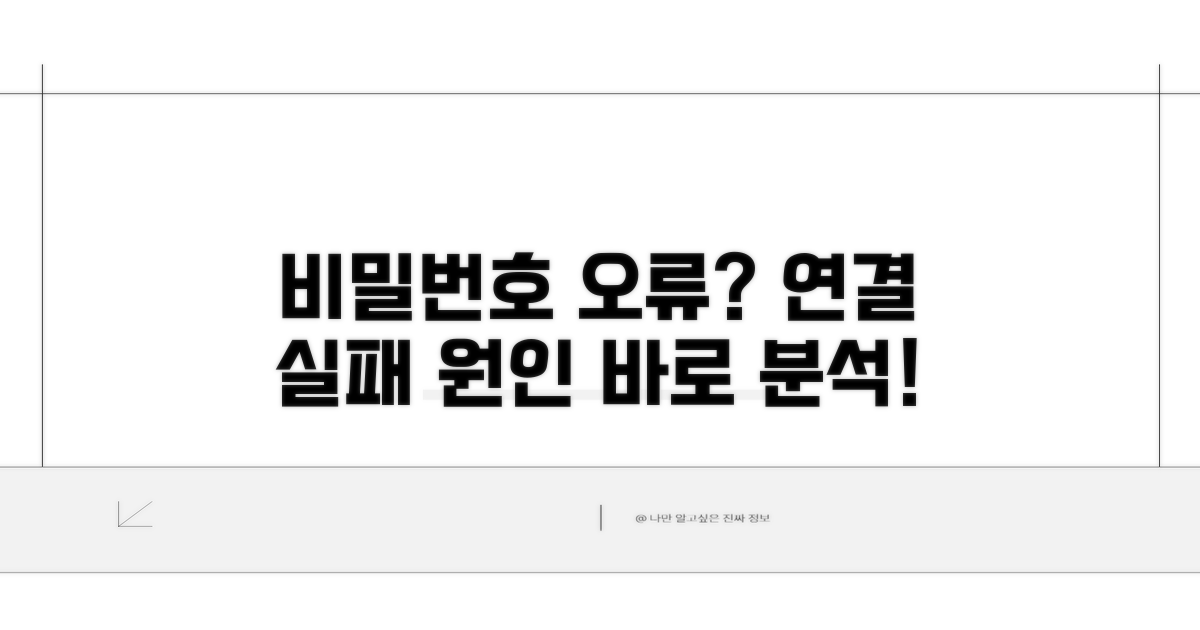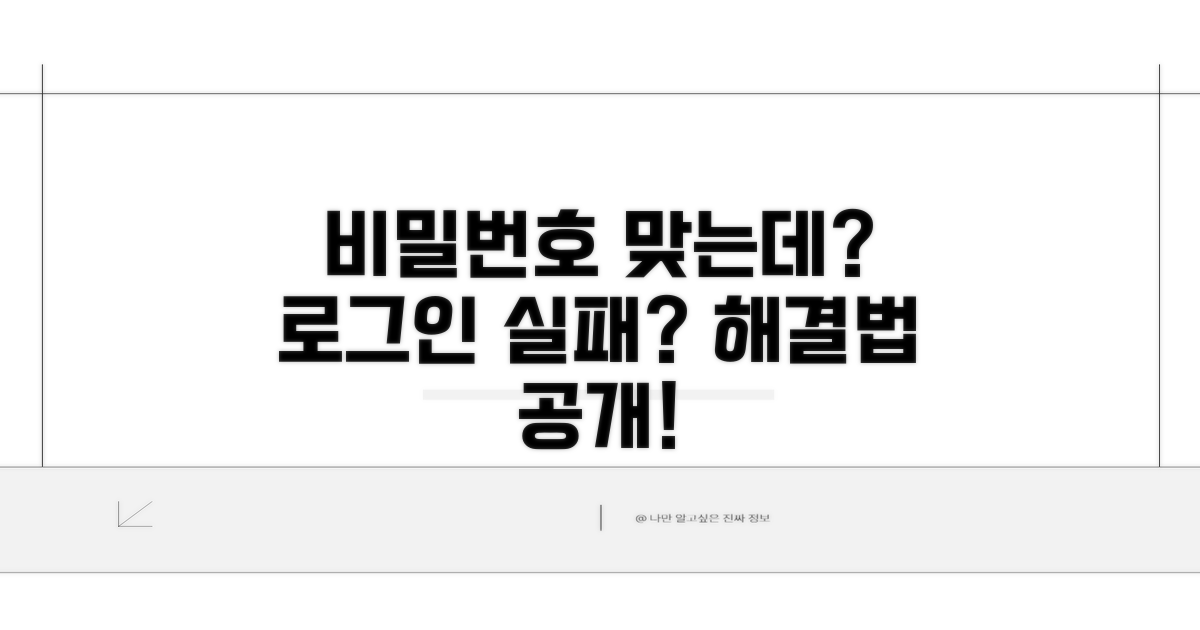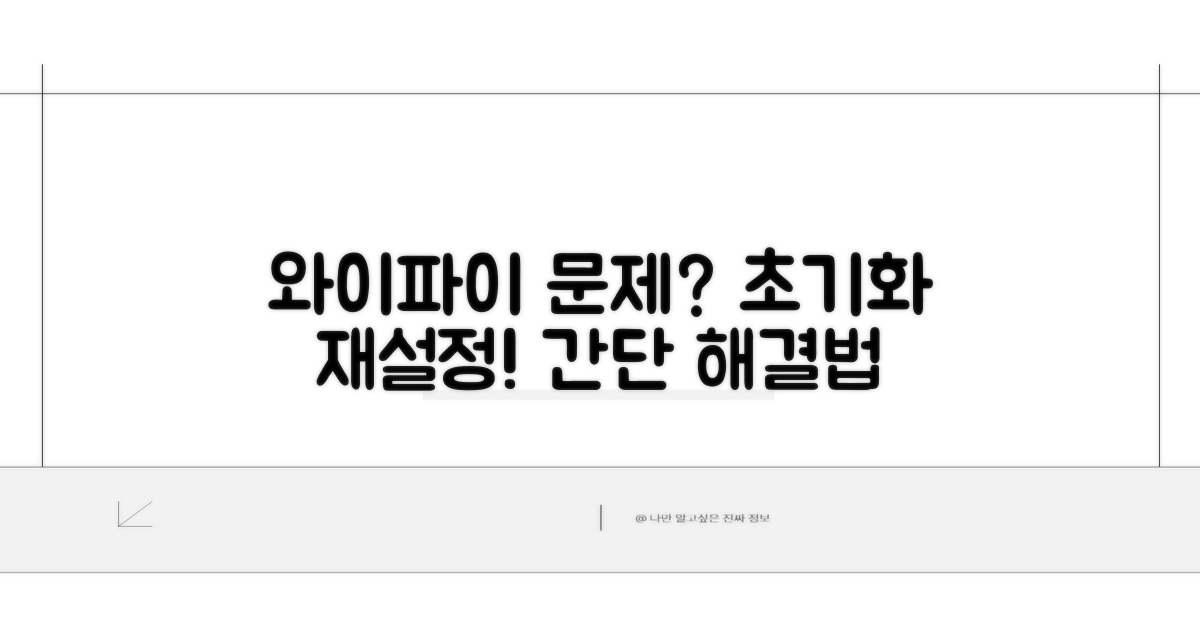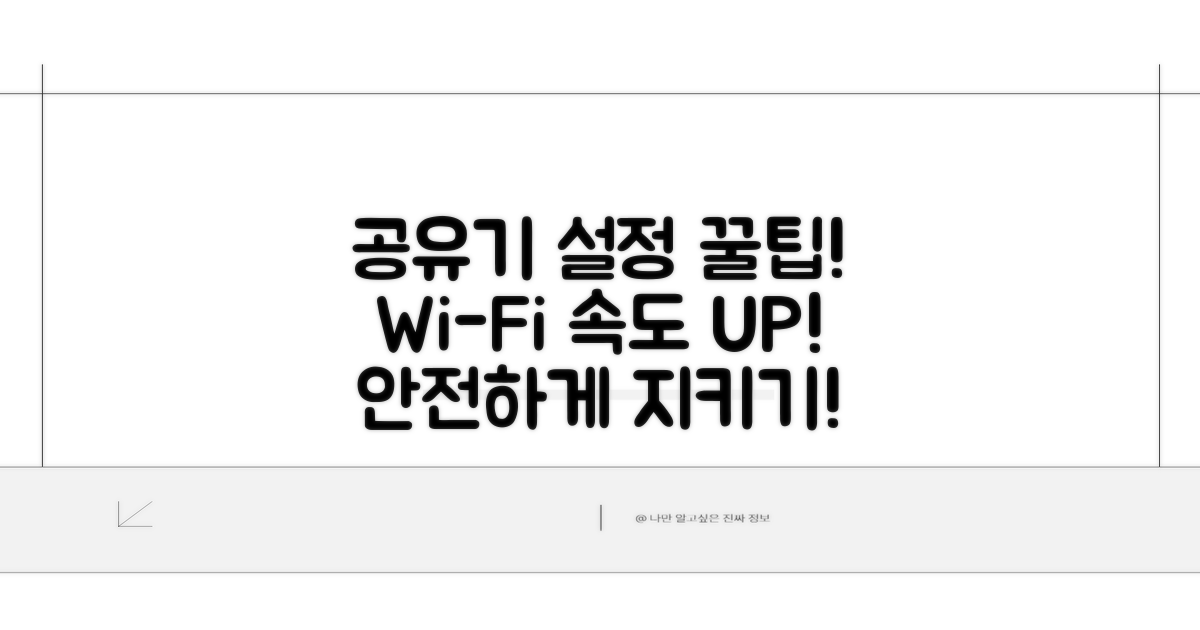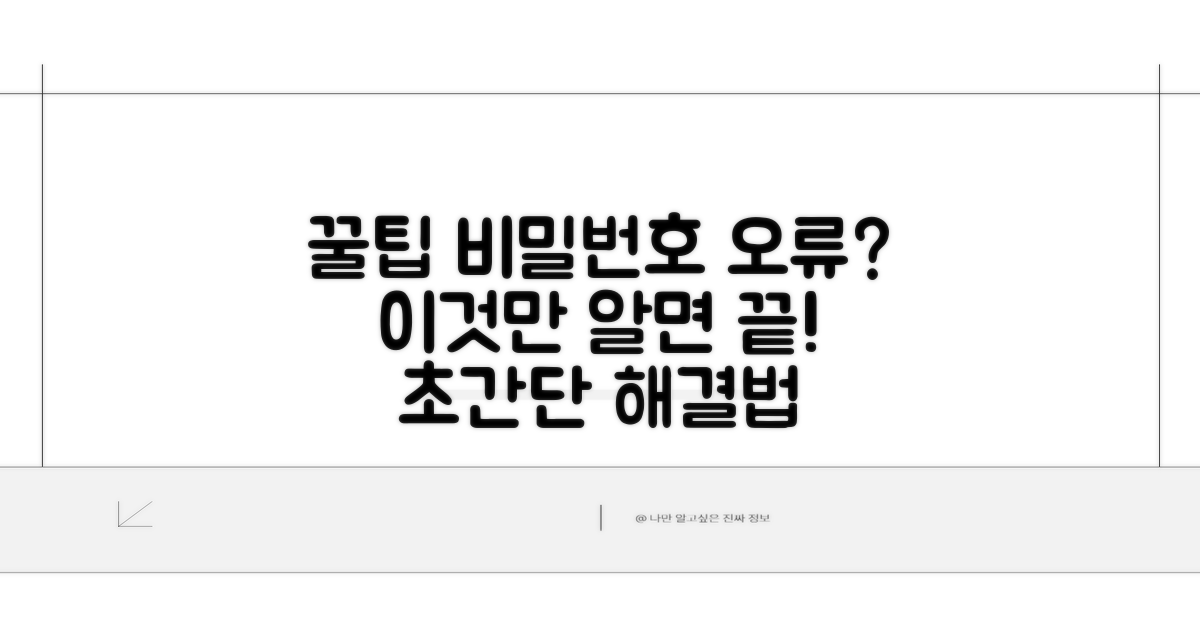와이파이 비밀번호가 분명 맞는데 연결이 안 되어서 답답하시죠? 올바른 비밀번호인데도 접속 실패 시 해결 방법 때문에 골머리를 앓고 계신 분들을 위해, 가장 확실하고 빠른 해결책들을 이 글에 모두 담았습니다.
인터넷 정보는 너무 많고, 각기 다른 이야기들 때문에 오히려 더 혼란스럽고 무엇부터 해야 할지 막막하셨을 겁니다. 이 글 하나로 여러분의 와이파이 접속 실패 문제를 시원하게 해결해 드릴게요.
더 이상 시간 낭비 없이, 전문가들이 추천하는 검증된 방법들만 따라 하시면 끊김 없는 와이파이 사용 환경을 되찾으실 수 있을 것입니다.
비밀번호 틀림? 연결 실패 원인 분석
와이파이 비밀번호를 정확히 입력했는데도 계속 연결되지 않아 답답하신가요? ‘비밀번호 맞는데 연결 안됨’ 현상은 생각보다 흔하며, 몇 가지 원인을 점검하면 쉽게 해결할 수 있습니다.
오늘은 올바른 비밀번호인데도 접속 실패 시 해결 방법들을 단계별로 알아보겠습니다.
가장 흔한 원인은 비밀번호 오타입니다. 대소문자, 숫자, 특수문자가 정확히 일치하는지 다시 한번 확인해야 합니다. 공유기 설정에서 MAC 주소 필터링이 활성화되어 있다면, 해당 기기가 허용 목록에 없는 경우 접속이 차단될 수 있습니다. 공유기 관리 페이지(예: 192.168.0.1)에서 이 설정을 점검해 보세요.
연결하려는 스마트폰, 노트북 등 기기 자체의 와이파이 설정 오류일 수도 있습니다. 기기의 와이파이 기능을 껐다가 다시 켜거나, 저장된 네트워크 정보를 삭제하고 재연결하는 방법이 효과적입니다. 공유기나 인터넷 모뎀을 재부팅하는 것도 단순한 일시적 오류를 해결하는 데 도움이 됩니다.
와이파이 신호가 약하거나 다른 전자제품(전자레인지, 블루투스 기기 등)의 전파 간섭으로 인해 연결이 불안정할 수 있습니다. 공유기와의 거리를 좁히거나, 장애물을 제거하는 것만으로도 신호 강도가 개선되어 접속이 원활해질 수 있습니다.
공유기 펌웨어 오류 또는 하드웨어 고장으로 인해 문제가 발생할 수도 있습니다. 공유기 제조사(예: TP-Link, ASUS) 웹사이트에서 최신 펌웨어 업데이트를 확인하고 적용해 보세요. 만약 공유기 사용 기간이 3-5년을 넘었다면, 교체를 고려해볼 시점일 수 있습니다.
| 확인 사항 | 조치 방법 | 예상 효과 |
| 비밀번호 입력 | 대소문자, 숫자, 특수문자 정확히 재입력 | 즉시 연결 성공 가능성 높음 |
| 기기 와이파이 재설정 | 와이파이 껐다 켜기, 네트워크 정보 삭제 후 재연결 | 기기 일시 오류 해결 |
| 공유기/모뎀 재부팅 | 전원 뺐다가 1분 후 다시 연결 | 네트워크 장치 초기화 |
위의 방법들로도 해결되지 않는다면, 인터넷 서비스 제공업체(ISP)나 공유기 제조사의 고객센터에 문의하여 전문가의 도움을 받는 것이 좋습니다. 약 10만원 내외의 공유기를 교체하는 것으로 문제가 해결되는 경우도 많습니다.
올바른 비밀번호인데 접속 안될 때
올바른 와이파이 비밀번호를 입력했음에도 불구하고 접속이 안 되는 상황은 빈번하게 발생합니다. 이러한 문제를 해결하기 위한 보다 심화된 접근 방식과 실질적인 해결책을 단계별로 안내해 드립니다. 각 단계별 소요 시간과 주의사항을 명확히 제시하여 혼란 없이 문제를 해결하도록 돕겠습니다.
가장 먼저 시도해 볼 방법은 연결하려는 장치(스마트폰, 노트북 등)와 와이파이 공유기를 재부팅하는 것입니다. 장치 재부팅은 보통 1-2분 내외로 소요되며, 공유기 전원을 껐다가 30초 이상 기다린 후 다시 켜는 것이 좋습니다. 이 과정은 일시적인 시스템 오류나 충돌을 해결하는 데 효과적입니다.
만약 이 방법으로도 해결되지 않는다면, 네트워크 설정 초기화가 필요할 수 있습니다. 스마트폰의 경우 ‘설정’ > ‘일반’ > ‘재설정’ > ‘네트워크 설정 재설정’을 선택하면 됩니다. 이 작업은 Wi-Fi 비밀번호를 포함한 모든 네트워크 관련 설정을 초기화하므로, 다른 Wi-Fi 네트워크 정보도 다시 입력해야 합니다.
앞선 방법들로도 해결되지 않는다면, 와이파이 공유기의 펌웨어 업데이트 상태나 MAC 주소 필터링 설정 등을 확인해야 합니다. 공유기 관리자 페이지에 접속하여 펌웨어가 최신 버전인지 확인하고, MAC 주소 필터링이 활성화되어 있다면 연결하려는 장치의 MAC 주소를 허용 목록에 추가해야 합니다. 이 과정은 공유기 모델에 따라 다르지만, 일반적으로 10-20분 정도 소요될 수 있습니다.
그래도 문제가 지속된다면, 공유기 제조사 고객센터나 인터넷 서비스 제공업체(ISP)에 문의하여 전문가의 도움을 받는 것이 좋습니다. 간혹 ISP 측의 네트워크 문제나 공유기 자체의 하드웨어 결함일 가능성도 있기 때문입니다. 이 경우, KT 고객지원 등 해당 업체의 공식 웹사이트에서 추가적인 문제 해결 가이드를 찾아볼 수 있습니다.
- 중요 확인 사항: 비밀번호 입력 시 대소문자 구분이 정확한지, 특수문자가 제대로 인식되는지 다시 한번 확인하세요.
- 추가 점검: 연결하려는 장치에 ‘Wi-Fi 비밀번호 맞는데 연결 안됨’ 현상이 다른 네트워크에서도 발생하는지 확인해 보세요.
와이파이 재설정과 초기화 방법
와이파이 비밀번호가 맞는데도 접속되지 않는 문제, 답답하시죠? 이럴 때는 공유기 재설정이나 초기화가 해결책이 될 수 있습니다. 지금부터 그 방법을 자세히 알려드리겠습니다.
가장 먼저 시도해 볼 방법은 공유기 전원을 껐다 켜는 것입니다. 공유기 뒷면에 있는 전원 버튼을 눌러 10초 정도 대기한 후 다시 켜주세요. 이 간단한 과정으로 일시적인 오류가 해결되는 경우가 많습니다.
그래도 문제가 지속된다면, 공유기 초기화가 필요할 수 있습니다. 공유기 뒷면이나 옆면에 있는 작은 리셋(Reset) 버튼을 뾰족한 물건으로 10초 이상 길게 눌러주세요. 버튼을 누르면 공유기 불빛이 깜빡이며 초기화가 진행됩니다.
초기화 후에는 공유기 관리자 페이지에 접속하여 와이파이 이름(SSID)과 비밀번호를 다시 설정해야 합니다. 보통 192.168.0.1 또는 192.168.1.1 주소로 접속하며, 초기 비밀번호는 공유기 밑면에 표기된 경우가 많습니다. ‘와이파이 비밀번호 맞는데 연결 안됨’ 현상의 근본적인 해결책이 될 수 있습니다.
공유기 재설정 및 초기화 후에도 ‘올바른 비밀번호인데 접속 실패’ 문제가 계속된다면, 연결하려는 기기의 와이파이 설정을 확인해 보세요. 기기 자체의 네트워크 설정 오류나 특정 기기와의 호환성 문제일 수도 있습니다.
기기에서 해당 와이파이 네트워크를 ‘잊기’ 설정으로 변경한 후 다시 연결을 시도하는 것도 좋은 방법입니다. 모든 방법을 시도해도 해결되지 않는다면, 공유기 제조사에 문의하여 기술 지원을 받는 것이 좋습니다.
공유기 및 기기 설정 점검 가이드
와이파이 비밀번호가 맞는데도 연결이 안 되는 상황, 답답하셨죠? 몇 가지 간단한 점검만으로도 의외의 해결책을 찾을 수 있습니다.
가장 흔하게 발견되는 문제는 바로 비밀번호 입력 오류입니다. 대소문자 구분은 물론, 특수문자가 포함된 경우 정확히 입력했는지 다시 한번 확인하세요. 아이디와 비밀번호를 혼동하는 경우도 종종 발생합니다.
또한, 기기 자체의 오류일 수도 있습니다. 스마트폰이나 노트북의 와이파이 기능이 일시적으로 오작동하는 경우, 재부팅만으로도 문제가 해결되는 경우가 많습니다. 전원을 완전히 껐다가 다시 켜는 것이 중요합니다.
간혹 공유기 자체의 문제로 접속이 안 되는 경우도 있습니다. 공유기 펌웨어가 너무 오래되었거나, 과열로 인해 일시적으로 작동 오류가 발생할 수 있습니다. 이럴 때는 공유기 전원을 껐다가 1분 정도 뒤에 다시 켜서 정상 작동하는지 확인해보세요.
Wi-Fi 신호 강도가 약한 것도 접속 실패의 원인이 됩니다. 공유기와의 거리가 멀거나, 중간에 두꺼운 벽이 있는 경우 연결이 불안정해질 수 있습니다. 가능하다면 공유기에 좀 더 가까이 이동하여 연결을 시도해보세요. 올바른 비밀번호인데 접속 실패 시에는 이 부분도 점검해야 합니다.
⚠️ 기기 충돌 가능성: 간혹 특정 기기와의 호환성 문제로 와이파이 연결이 안 될 수 있습니다. 다른 기기에서 동일한 비밀번호로 접속이 잘 된다면, 해당 기기의 네트워크 설정을 초기화해보는 것도 방법입니다.
- 자동 연결 설정 확인: 기기에서 이전에 저장된 네트워크 정보가 잘못되었을 경우, 해당 네트워크를 삭제 후 재연결을 시도하세요.
- MAC 주소 필터링: 공유기 설정에서 MAC 주소 필터링 기능이 활성화되어 있다면, 새 기기의 MAC 주소를 등록해야 합니다.
- DHCP 서버 확인: 공유기의 DHCP 서버가 제대로 작동하지 않으면 IP 주소를 할당받지 못해 연결에 실패할 수 있습니다.
- 최신 펌웨어 업데이트: 공유기 및 연결하려는 기기의 펌웨어를 최신 상태로 유지하면 호환성 문제를 줄일 수 있습니다.
비밀번호 오류 해결 꿀팁 총정리
와이파이 비밀번호가 맞는데도 연결되지 않는 상황은 매우 답답할 수 있습니다. 단순히 비밀번호 오류로 치부하기보다는, 네트워크 환경의 미묘한 변화나 기기 설정 문제일 가능성이 높습니다. 이러한 복잡한 문제들을 해결하기 위한 심층적인 접근 방식을 제시하여, 여러분이 겪고 있는 불편함을 최소화하도록 돕겠습니다.
대부분의 사용자는 기본 설정만을 확인하지만, 전문가들은 간과하기 쉬운 세부 설정을 점검합니다. 예를 들어, IP 주소 자동 할당(DHCP) 대신 고정 IP를 수동으로 설정하여 충돌을 방지하거나, DNS 서버를 Google DNS(8.8.8.8, 8.8.4.4) 등으로 변경하는 것만으로도 연결 안정성이 크게 향상될 수 있습니다. 특히 공용 와이파이 사용 시에는 이러한 설정 변경이 필수적입니다.
네트워크 설정 초기화는 때로는 강력한 해결책입니다. 이는 기존의 잘못된 설정값들을 모두 지우고 초기 상태로 되돌리기 때문에, 소프트웨어적인 충돌이나 오류를 효과적으로 제거할 수 있습니다. 물론, 재설정 후에는 와이파이 목록부터 다시 확인하고 연결을 시도해야 합니다.
기기의 MAC 주소 필터링 기능이 활성화되어 있는지 확인하는 것도 중요합니다. 이 기능은 허용된 기기만 네트워크에 접속하도록 제한하는데, 실수로 자신의 기기가 차단되었을 수 있습니다. 공유기 관리자 페이지에 접속하여 MAC 주소 필터링 설정을 확인하고, 필요하다면 잠시 비활성화하거나 해당 기기의 MAC 주소를 등록해야 합니다.
또한, 라우터 펌웨어 업데이트는 보안 취약점 개선과 성능 향상에 도움을 줄 뿐만 아니라, 알 수 없는 연결 오류를 해결하는 데도 효과적입니다. 오래된 펌웨어는 새로운 기기와의 호환성 문제를 일으킬 수도 있으므로, 최신 버전으로 유지하는 것이 좋습니다.
추가 팁: 스마트폰과 공유기 모두를 재부팅하는 것은 기본 중의 기본입니다. 특히 공유기는 전원을 완전히 차단 후 1분 이상 대기했다가 다시 켜는 것이 내부 캐시를 정리하는 데 효과적입니다.
- 단말기별 확인: 여러 기기에서 동일한 문제를 겪는지 확인하여 문제 범위를 좁힐 수 있습니다.
- 채널 변경: 공유기 설정에서 와이파이 채널을 다른 것으로 변경하면 간섭을 줄여 연결이 원활해집니다.
- 재설치: 기기에서 와이파이 네트워크 정보를 삭제하고 다시 설정하면 해결될 때가 많습니다.
- 보안 표준 확인: WPA2/WPA3와 같은 최신 보안 표준을 지원하는지 확인하고, 필요하다면 공유기 설정을 조정해야 할 수 있습니다.
올바른 비밀번호인데도 접속 실패하는 문제는 단순히 비밀번호 입력 오류를 넘어선 복합적인 원인에서 비롯되는 경우가 많습니다. 위에서 제시된 전문가 수준의 팁들을 체계적으로 적용해 나간다면, 대부분의 와이파이 연결 문제를 해결하고 안정적인 네트워크 환경을 구축할 수 있을 것입니다.
자주 묻는 질문
✅ 와이파이 비밀번호를 정확히 입력했는데도 연결이 안 되는 가장 흔한 이유는 무엇인가요?
→ 가장 흔한 원인은 비밀번호 오타입니다. 대소문자, 숫자, 특수문자가 정확히 일치하는지 다시 한번 확인해야 합니다.
✅ MAC 주소 필터링이 와이파이 연결 실패와 어떤 관련이 있나요?
→ 공유기 설정에서 MAC 주소 필터링이 활성화되어 있다면, 해당 기기가 허용 목록에 없는 경우 접속이 차단될 수 있습니다. 공유기 관리 페이지에서 이 설정을 점검해 볼 수 있습니다.
✅ 와이파이 공유기나 인터넷 모뎀을 재부팅하는 것이 왜 도움이 되나요?
→ 공유기나 인터넷 모뎀을 재부팅하는 것은 단순한 일시적 오류나 충돌을 해결하는 데 도움이 됩니다. 전원을 뺐다가 약 1분 후에 다시 연결하면 네트워크 장치가 초기화됩니다.